O Discord proporciona uma excelente plataforma para interagir com amigos em servidores de comunidades com interesses em comum. No entanto, nem todas as mensagens que você envia são necessariamente adequadas para todos os públicos. Felizmente, o Discord oferece a funcionalidade de tags de spoiler, permitindo que você oculte certas mensagens inicialmente.
As tags de spoiler aplicam uma formatação específica às suas mensagens no Discord, seja no navegador, no aplicativo para Windows ou Mac, ou mesmo nos aplicativos móveis para Android, iPhone ou iPad.
Como Adicionar Tags de Spoiler a Mensagens de Texto no Discord
Existem diversas maneiras de inserir tags de spoiler em mensagens de texto em um servidor Discord. As instruções a seguir podem ser utilizadas em qualquer plataforma, incluindo os aplicativos móveis para Android, iPhone ou iPad.
Para inserir uma tag de spoiler em uma mensagem de texto, digite “/spoiler” no início da mensagem. Por exemplo, ao enviar “/spoiler esta é uma mensagem com spoiler” em um servidor Discord, a mensagem será ocultada até que os destinatários decidam visualizá-la.
Alternativamente, você pode usar duas barras verticais no início e no final da mensagem. Por exemplo, “||esta é uma mensagem com spoiler||” também será exibida como um spoiler.
Para revelar uma mensagem com spoiler em um chat do Discord, basta clicar ou tocar nela. A mensagem aparecerá destacada, com um fundo cinza.
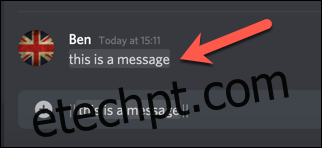
Como Aplicar Tags de Spoiler a Imagens e Anexos
Você também pode adicionar tags de spoiler a imagens ou outros anexos enviados em um servidor Discord. Os métodos mencionados anteriormente não se aplicam a este tipo de conteúdo, mas você tem a opção de marcar arquivos e imagens como spoilers antes de enviá-los.
Infelizmente, a funcionalidade de adicionar tags de spoiler a imagens ou anexos está disponível apenas no site do Discord ou no aplicativo para Windows ou Mac, não sendo suportada nos aplicativos móveis.
Para usar essa função no aplicativo desktop ou no site, arraste e solte o arquivo desejado na janela de chat do servidor ou clique no ícone de mais (+) ao lado da barra de bate-papo.
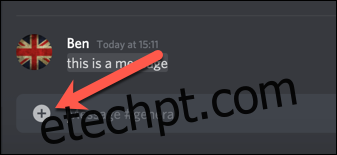
Antes de enviar, uma prévia do seu arquivo anexado será mostrada na janela de chat.
Marque a caixa de seleção “Marcar como spoiler” para ocultar a imagem ou arquivo após o envio e, em seguida, clique em “Carregar”.
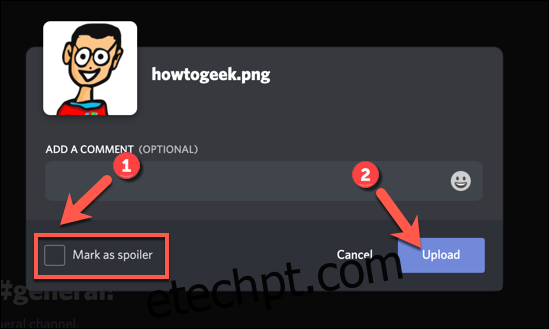
Após o envio, a imagem ou arquivo aparecerá no Discord oculto por tags de spoiler. Para visualizar o arquivo, clique em “Spoiler”.
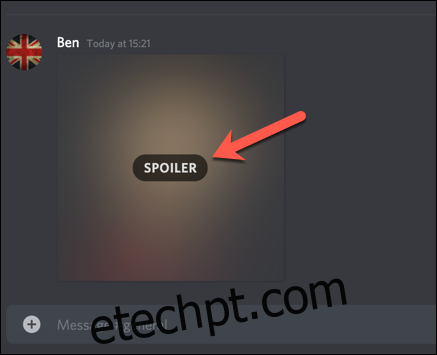
Isso removerá a tag de spoiler e exibirá a imagem ou arquivo normalmente.